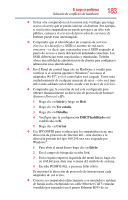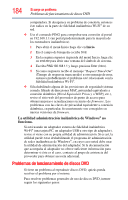Toshiba L305D S5925 User's Guide for Satellite L300D/L305D Spanish - Page 179
Lista de comprobación de la tarjeta ExpressCard, Solución de problemas de tarjetas ExpressCard
 |
UPC - 883974187225
View all Toshiba L305D S5925 manuals
Add to My Manuals
Save this manual to your list of manuals |
Page 179 highlights
Si surge un problema Solución de conflictos de hardware 179 Lista de comprobación de la tarjeta ExpressCard® ❖ Verifique que la tarjeta esté insertada debidamente en la ranura. ❖ Verifique que todos los cables estén bien conectados. ❖ Ocasionalmente, una tarjeta ExpressCard® defectuosa escapa al control de calidad. Si está disponible otra computadora con una ranura para tarjetas ExpressCard, ensaye la tarjeta en ese equipo. Si no funciona de nuevo, es posible que se trate de una tarjeta defectuosa. Solución de problemas de tarjetas ExpressCard® A continuación se indican algunos de los problemas más comunes con sus correspondientes soluciones: Parece que la ranura no funciona. Las tarjetas ExpressCard® que funcionaban perfectamente dejaron de hacerlo. Compruebe el estado de la tarjeta ExpressCard®: 1 Haga clic en Inicio, Panel de control, Sistema y Mantenimiento, luego en Administrador de dispositivos. 2 Haga doble clic en la tarjeta ExpressCard correspondiente, que aparece enumerada bajo una de las categorías que se muestran, por ejemplo: unidades de disco duro, adaptadores de red, otros, etc. El sistema operativo muestra el cuadro de diálogo Propiedades de ExpressCard, el cual contiene información sobre la configuración y el estado de la tarjeta. La computadora deja de funcionar (se cuelga) al insertar una tarjeta ExpressCard®. Puede que el problema se origine en un conflicto de entrada/salida entre la ranura y otro dispositivo del sistema. Use el Administrador de dispositivos para asegurarse de que cada dispositivo tenga su propia dirección base de entrada/salida. Consulte "Solución de problemas con el Administrador de dispositivos" en la página 166 para obtener más información. Debido a que todas las tarjetas ExpressCard® comparten la misma ranura, no se requiere que cada tarjeta tenga su propia dirección.